將iPhone設定為靜音模式非常簡便,只需輕輕滑動響鈴/靜音開關,直到出現橘色標記。為確保即使在靜音模式下也能收到來電和提醒通知,您可以在iPhone上啟用震動功能,這樣便不會錯過任何重要資訊。
在這篇文章中,我們將解釋如何讓您的 iPhone 在靜音模式下振動以接聽來電並發出警報。
為了在靜音模式下透過振動收到來電和提醒的通知,需要在iPhone設定中開啟觸感選項。
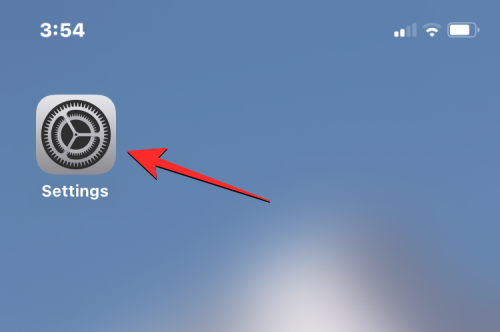
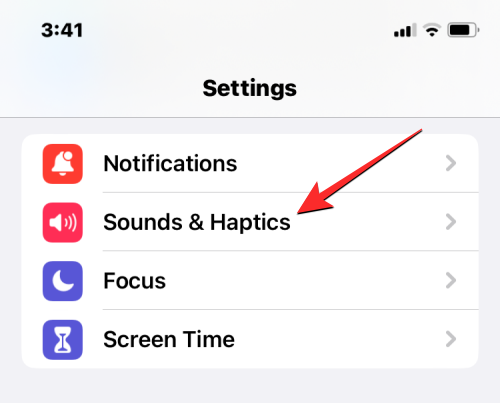
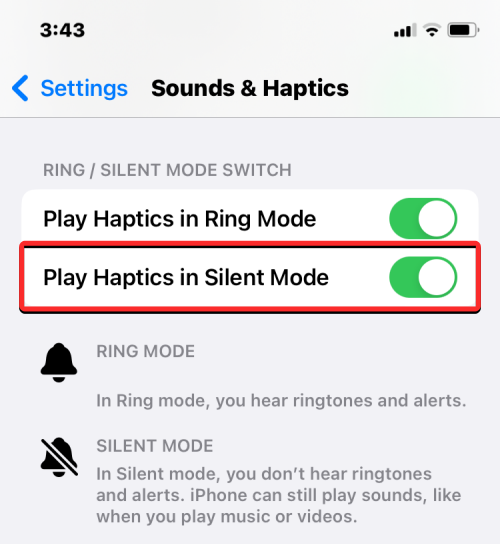
現在,每當您在 iPhone 上接到電話或提醒時,您的 iPhone 都會振動,即使它設定為靜音模式也是如此。
預設情況下,當您使用本機 Apple 鍵盤鍵入時,您的 iPhone 會發出喀嚓聲。但是,只有當您的裝置處於響鈴模式時才能聽到此聲音。當設定為靜音模式時,您不會聽到咔嗒聲,即使在 iOS 設定中啟用它也是如此。若要在靜音模式下鍵入時獲得某種回饋,可以啟用鍵盤振動,以便知道密鑰何時註冊,何時未註冊。
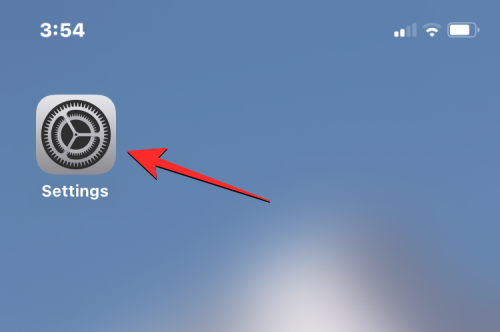
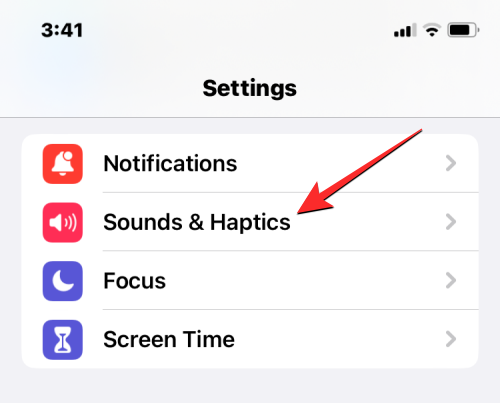
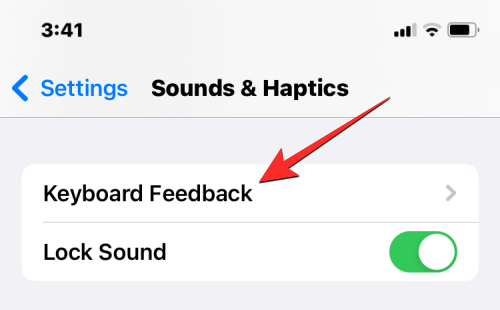
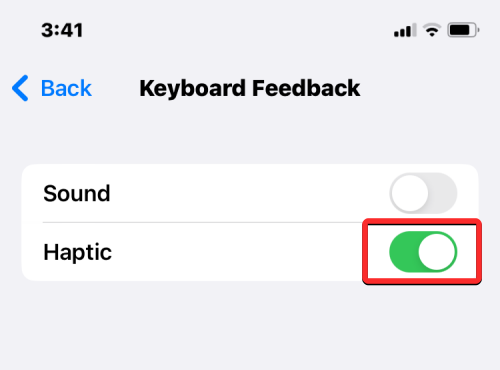
現在,每次在靜音模式和響鈴模式下按下本機鍵盤上的按鍵時,您的 iPhone 都會震動。
以上是讓 iPhone 在靜音模式下震動的 2 種方法的詳細內容。更多資訊請關注PHP中文網其他相關文章!




